-
Cómo adquirir, editar y convertir un PDF de forma gratuita
-
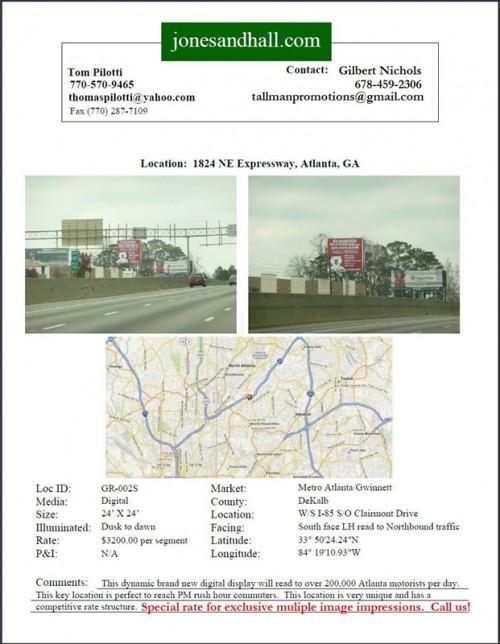
Hoy en día, las personas reciben documentos vía e-mail que ha sido formateadas en Adobe PDF o formato de documento portátil. Aunque el formato hace que el envío y la recepción de simple, la edición del documento requiere un software especial que no ha estado libre, hasta ahora. Gracias a un par de programas de software libre y un ensayo libre, y este artículo, cualquier persona debe ser capaz de adquirir, editar y convertir documentos PDF de forma gratuita.Instrucciones
1 Antes de adquirir un PDF de Adobe, debe tener la última versión de Adobe Acrobat, 9.3, en el equipo. Es libre para descargar y no tiene tiempo para nada si usted tiene Internet de alta velocidad. Compruebe los siguientes recursos para un enlace para descargar el programa Adobe Acrobat. Una vez que se haya definido en el equipo, ahora puede adquirir y abrir documentos PDF al contenido de su corazón.
2 Asegúrese de que tiene Microsoft Paint en su ordenador. Para averiguarlo, simplemente entrar en el menú Inicio en la parte inferior izquierda de la pantalla del ordenador. Seleccione "Todos los programas" y la primera columna tendrá "Accesorios" y el ícono de flecha negro al lado de él. Coloca el puntero del ratón sobre la flecha que aparece y otra columna. En esa columna, busque "pintura" y haga clic en él. Este es otro software gratuito proporcionada al comprar el ordenador.
3 Vaya en línea y descarga Gancho-es libre oferta de prueba de TechSmith. Gancho-es un gran programa para copiar imágenes en el ordenador, tanto si están en una región de una ventana, o toda la ventana o toda la página al desplazarse por la página y convertirla en un formato de archivo PNG (ping). El costo real de Gancho-es muy baja y útil tener independientemente de sus intenciones y aplicaciones.
4 Mientras está todavía en línea, vaya a www.jpegtopdf.com y descargar el software gratuito que figura para su equipo particular que le permite convertir un documento JPEG en un documento PDF sin cargo. Este es un gran programa de software sin límite de tiempo y de aplicación universal.
5 Abra el documento PDF que desea adquirir, editar y convertir de nuevo en formato PDF. Ahora, Gancho-abierta y seleccione "Desplazamiento de la ventana (página Web)." Después haga clic en el disco rojo grande, redondo en la parte inferior derecha de la ventana Gancho-y mantenga pulsado el ratón sobre el documento PDF. La ventana se consigue un borde de color alrededor de ella y todo lo que hacen es hacer clic en el botón izquierdo del ratón. Verá el desplazamiento documento hacia abajo, o hacia arriba dependiendo de dónde estaba en el momento en que comenzó Gancho-it. A continuación, se abrirá Gancho-que es la página de edición. Sube a "Guardar como" y seleccionarlo. Usted tiene la opción de guardar su documento recién enganchado. Hacerlo en un archivo de imagen donde se puede acceder a ella más tarde.
6 En Microsoft Paint, vaya al archivo y abrir el documento recién enganchado. Que aparecerá en la pantalla. Tome la herramienta de edición (Véase el artículo de un mismo autor sobre cómo utilizar Microsoft Paint) y realice los cambios de edición. Una vez que haya hecho esto, es posible que desee guardar el documento modificado como un nuevo documento llamado. Asegúrate de ir en Configurar página y elija el campo que muestra "1 imagen en la página 1" y anote cero en cada uno de los cuatro campos anteriores, la tabulación de cada campo sucesivamente. La imagen de la izquierda debe llenar todo el campo blanco en este momento. Seleccione "Vista preliminar" en el menú Archivo para ver el documento jpeg recién cambiado, lo que antes era un PDF. Hit guardar y cerrar Microsoft Paint.
7 Abra su recién descargado el software JPEG a PDF y en el campo superior, seleccione el archivo que desea convertir. Una vez seleccionado el documento recién editado, ir al siguiente campo y determinar dónde se almacenará el nuevo PDF en su computadora. Entonces, en medio de la caja tiene varias opciones para la colocación. Lo dejo en el defecto "medio-Center". Cuando tiene tiempo, es posible que desee jugar y experimento.
8 Antes de seleccionar el botón "Convertir" en la parte inferior de la ventana del software de JPEG a PDF, elija qué plazo máximo de colocación que requiere. La mayoría de los documentos PDF requieren "Altura máxima", mientras que algunos documentos necesitan "Ancho máximo" en su lugar. Vas a tener que probarlo para ver cómo va a funcionar para usted. En la parte inferior izquierda de la ventana, verá "Línea de comandos __ Abrir PDF Convert después." Es una buena idea tener que marcó para que pueda ver si se puede vivir con el documento recién convertido o que tenga que volver a configurar las opciones. También verá con qué rapidez se realiza la tarea.
9 Una vez que haya probado esto por sí mismo, informe a otros a probarlo por sí mismos. Al igual que descubrí, y también se entera, es divertido y fácil y rápido. El cielo es el límite de lo que puede hacer uso de estos sencillos pasos. ¡Buena suerte!
Consejos y advertencias
- Se paciente
- Que te diviertas
- Experimentar cada vez que pueda
- No seas tonto y tratar de sacar provecho de ella
- No mantener este secreto a sí mismo
